استخدام Wi-Fi |
إعداد عنوان البريد الإلكتروني للمرسل |
يعين عنوان على الكاميرا يستخدم لإرسال رسائل البريد الإلكتروني.
مالحظة
- باستخدام Gmail كعنوان البريد الإلكتروني للمُرسل، يمكن حذف بعض الإعدادات.
يوصى باستخدام Gmail للمستخدمين الذين لديهم حساب Gmail.
- 1
- 2
- 3
- 4
- 5
- 6
- 7
- 8
- 9
- 10
- 11

اضغط ”MENU“.
(التشغيل على هذه الكاميرا)
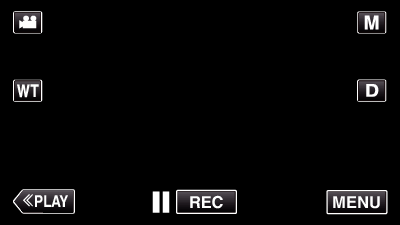
تظهر القائمة المختصرة.

اضغط على ”Wi-Fi“ (  ) في القائمة المختصرة.
) في القائمة المختصرة.
(التشغيل على هذه الكاميرا)
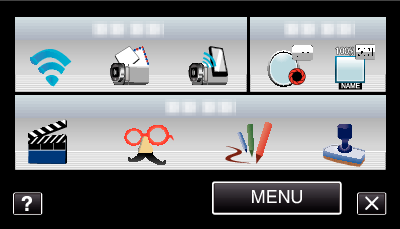

اضغط ”إعدادات الشبكة“.
(التشغيل على هذه الكاميرا)
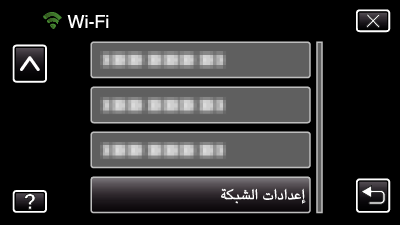

اضغط ”إعداد البريد“.
(التشغيل على هذه الكاميرا)
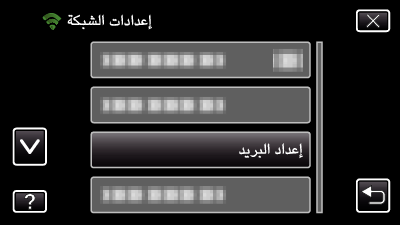

اضغط ”بريد مرسل إلكتروني“.
(التشغيل على هذه الكاميرا)

أدخل عنوان البريد الإلكتروني والمس ”ضبط“.
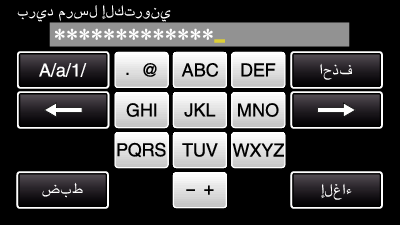
المس لوحة المفاتيح الظاهرة على الشاشة لإدخال الحروف. يتغير الحرف مع كل لمسة.
اضغط فوق ”احذف“ لحذف أي حرف.
اضغط فوق ”إلغاء“ للإنهاء.
اضغط فوق ”A/a/1“ لتحديد نوع إدخال الحرف بين الأحرف الكبيرة أو الصغيرة أو الرقم.
اضغط فوق ![]() أو
أو ![]() للتحرك لمسافة واحدة إلى اليسار أو اليمين.
للتحرك لمسافة واحدة إلى اليسار أو اليمين.
بعد الإعداد، اضغط ”ضبط“.

المس ”خادم SMTP“ (ليس إجراء ضروري في حالة Gmail)
(التشغيل على هذه الكاميرا)
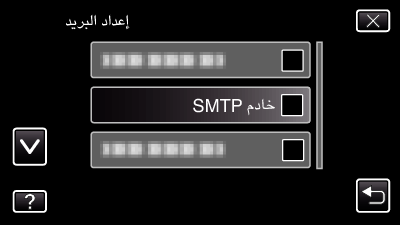
أدخل خادم SMTP والمس ”ضبط“.
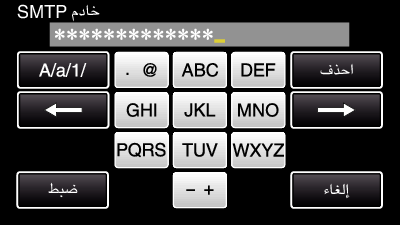
يتم تهيئة ذلك تلقائيًا إذا كان عنوان البريد الإلكتروني للمُرسل على Gmail.
المس لوحة المفاتيح الظاهرة على الشاشة لإدخال الحروف. يتغير الحرف مع كل لمسة.
اضغط فوق ”احذف“ لحذف أي حرف.
اضغط فوق ”إلغاء“ للإنهاء.
اضغط فوق ”A/a/1“ لتحديد نوع إدخال الحرف بين الأحرف الكبيرة أو الصغيرة أو الرقم.
اضغط فوق ![]() أو
أو ![]() للتحرك لمسافة واحدة إلى اليسار أو اليمين.
للتحرك لمسافة واحدة إلى اليسار أو اليمين.
بعد الإعداد، اضغط ”ضبط“.

المس ”منفذ SMTP“ (ليس إجراء ضروري في حالة Gmail)
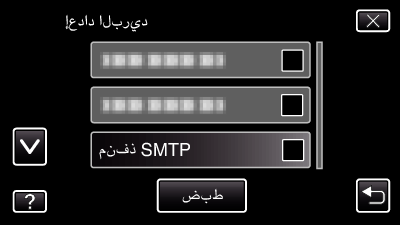
قم بتغيير رقم منفذ SMTP (إذا لزم الأمر) والمس ”ضبط“.
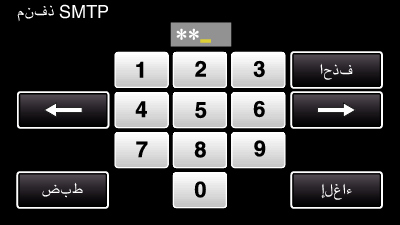
يتم تهيئة ذلك تلقائيًا إذا كان عنوان البريد الإلكتروني للمُرسل على Gmail.
المس لوحة المفاتيح الظاهرة على الشاشة لإدخال الحروف. يتغير الحرف مع كل لمسة.
اضغط فوق ”احذف“ لحذف أي حرف.
اضغط فوق ”إلغاء“ للإنهاء.
اضغط فوق ![]() أو
أو ![]() للتحرك لمسافة واحدة إلى اليسار أو اليمين.
للتحرك لمسافة واحدة إلى اليسار أو اليمين.
بعد الإعداد، اضغط ”ضبط“.

المس ”طريقة المصادقة“ (ليس إجراء ضروري في حالة Gmail)
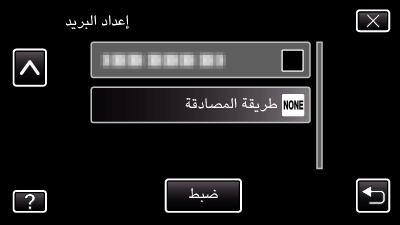
المس ”طريقة المصادقة“ المطلوب.
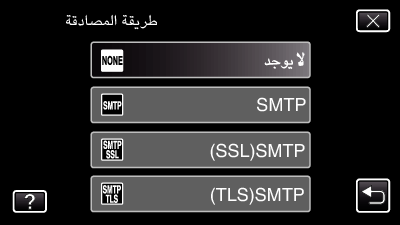
يتم تهيئة ذلك تلقائيًا إذا كان عنوان البريد الإلكتروني للمُرسل على Gmail.

اضغط ”اسم المستخدم“.
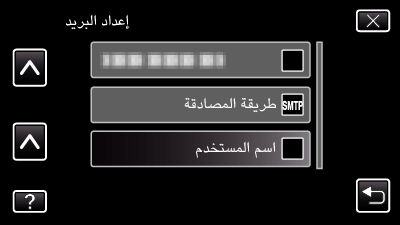
أدخل اسم المستخدم والمس ضبط.
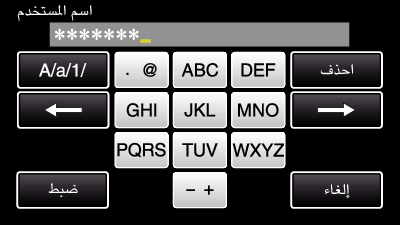
لعناوين البريد الإلكتروني على Gmail، أدخل الاسم على يسار ”@“.
المس لوحة المفاتيح الظاهرة على الشاشة لإدخال الحروف. يتغير الحرف مع كل لمسة.
اضغط فوق ”احذف“ لحذف أي حرف.
اضغط فوق ”إلغاء“ للإنهاء.
اضغط فوق ”A/a/1“ لتحديد نوع إدخال الحرف بين الأحرف الكبيرة أو الصغيرة أو الرقم.
اضغط فوق ![]() أو
أو ![]() للتحرك لمسافة واحدة إلى اليسار أو اليمين.
للتحرك لمسافة واحدة إلى اليسار أو اليمين.
بعد الإعداد، اضغط ”ضبط“.

اضغط ”كلمة المرور“.
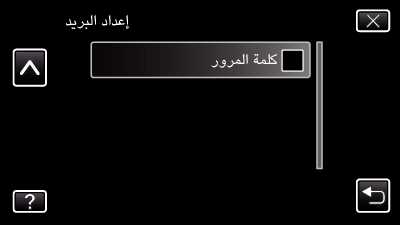
أدخل كلمة المرور والمس ”ضبط“.
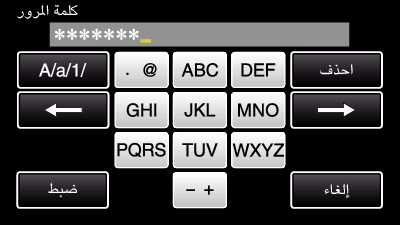
المس لوحة المفاتيح الظاهرة على الشاشة لإدخال الحروف. يتغير الحرف مع كل لمسة.
اضغط فوق ”احذف“ لحذف أي حرف.
اضغط فوق ”إلغاء“ للإنهاء.
اضغط فوق ”A/a/1“ لتحديد نوع إدخال الحرف بين الأحرف الكبيرة أو الصغيرة أو الرقم.
اضغط فوق ![]() أو
أو ![]() للتحرك لمسافة واحدة إلى اليسار أو اليمين.
للتحرك لمسافة واحدة إلى اليسار أو اليمين.
بعد الإعداد، اضغط ”ضبط“.

بعد ضبط كافة العناصر الضرورية، المس ”ضبط“.
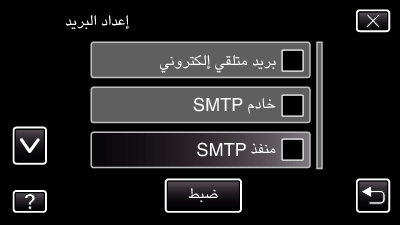
لن يتم حفظ الإعدادات حتى يتم لمس ”ضبط“.
|
بريد مرسل إلكتروني |
أدخل عنوان البريد الإلكتروني للمرسل. |
|
خادم SMTP |
أدخل عنوان خادم SMTP. |
|
منفذ SMTP |
يضبط متى يتكون هناك حاجة لتغيير رقم منفذ SMTP. |
|
طريقة المصادقة |
أضبطه عندما تكون هناك حاجة لتغيير طريقة التصديق. |
|
اسم المستخدم |
أدخل اسم المستخدم. |
|
كلمة المرور |
أدخل كلمة المرور. |
تنبيه
- من الضروري الحصول على حساب بريد إلكتروني مسبقًا.
- بعض عناوين البريد الإلكتروني التي تعتمد على الويب لا تدعم هذه الميزة.
- هذه هي إعدادات Gmail كما هو الوضع في يناير 2012.
ضبط الإعدادات يدويًا إذا تم إدخال التغييرات على مواصفات Gmail. - لاستخدام عناوين أخرى غير Gmail، يرجى استشارة مقدم خدمة البريد (مقدم الإنترنت، الخ) للتعرف على معلومات حول الإعدادات.
